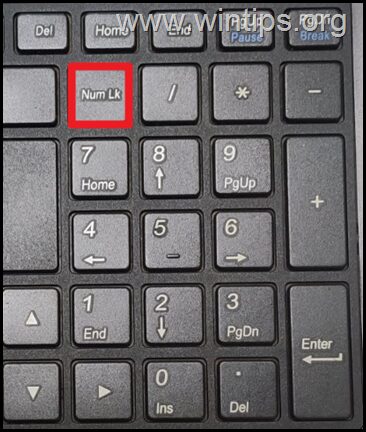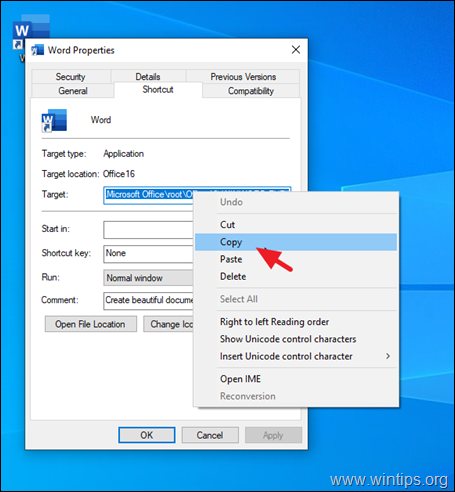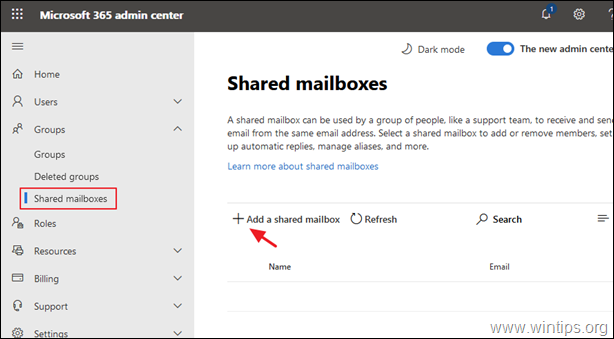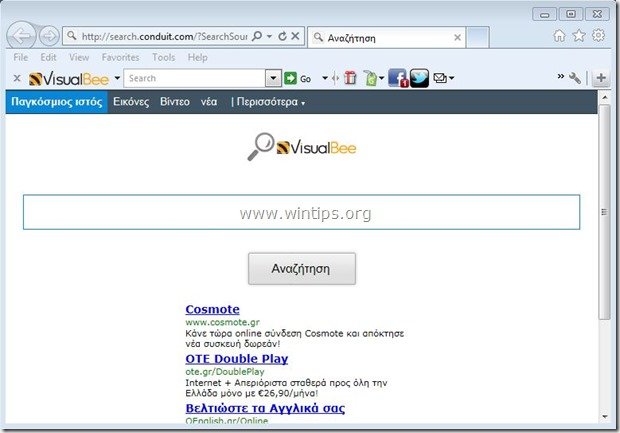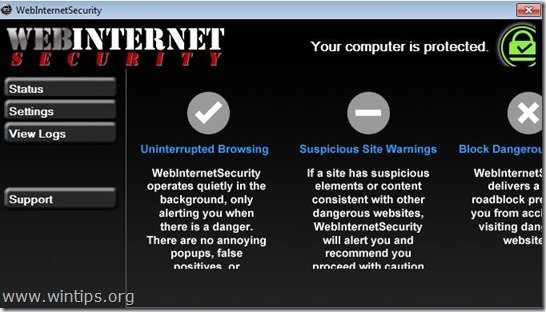、
このチュートリアルには、コマンド「chkdsk x: /f /r」を実行するときにエラーを実行するときにエラー「読み取り可能なファイル割り当てテーブル(fat)がありません」を解決するためのステップバイステップの命令が含まれています。
詳細の問題:「chkdsk x: /f」または「chkdsk x: /f /r」コマンドを実行した後、エラーでWindowsによって認識されないドライブを修復します」ドライブはフォーマットされていません、今すぐフォーマットしたいですか? "、エラーを受け取ります。
「ファイルシステムのタイプはFAT32です。
ファイルアプリケーションテーブル(脂肪1)の読み取り中にエラーが発生しました。
ファイルアプリケーションテーブル(FAT 2)の読み取り中にエラーが発生しました。
読み取り可能なファイルアプリケーションテーブル(脂肪)はありません。「
chkdskエラーを修正する方法「読み取り可能なファイルアプリケーションテーブル(脂肪)はありません。」
CHKDSKエラー「読み取り可能なファイル割り当てテーブル(FAT)はありません」は、ハードドライブの脂肪ブートセクターが破損しているために表示されます。この場合、以下の指示に従って、ハードドライブの脂肪ブートセクターを修復します。 *
*重要な注意:以下の指示は、ドライブに追加の損傷を引き起こす可能性があります。したがって、以下を続行する前に(ドライブの損傷したブートセクターを修理するため)、次の記事のいずれかから指示を使用し、ドライブからデータを回復してみてください(それらが重要な場合)。
損傷した脂肪ブートセクターの修復方法:
ドライブの破損したブートセクター(HDD、USB、SDカード)を修復するには:
1。に移動しますhttps://www.cgsecurity.org/wiki/testdiskダウンロードしますTestDiskオペレーティングシステムに応じたユーティリティ。 (例:Windows)
2。ダウンロード操作が完了したら、「testdisk-7.0-wip.win.zip」ファイルを右クリックして選択しますすべてを抽出しますその内容を非圧縮します。
3。抽出されたフォルダーの内容を探索し、でダブルクリックしますtestdisk_win.exe。
4。でTestDiskユーティリティファースト画面、押します入力ハイライトされた作成するオプション。
5。矢印キーを使用して、損傷したドライブに移動して押します入力。 *
* 注記:以下を続行する前に、正しいドライブ(損傷したドライブ)を選択したことを確認してください。
6。次の画面で、検出されたパーティションテーブルタイプ(「Intel」など)を残して押します入力。
7。次に、クリックします高度な。
8。ここで、右矢印キーを使用して、を選択しますブートオプションと押します入力。 *
* 注記:この画面で、パーティションタイプが誤って認識されている場合(たとえば、「fat32」と、「ntfs」であることがわかっている場合、「タイプ」を強調表示し、エントリを押してパーティションタイプを「07 hpfs-ntfs」に設定します。
9。次に、再び右矢印キーを使用することにより、脂肪を修復しますオプション そして押します入力。
10。この時点で、TestDiskプログラムは、FATブートセクターがバックアップと同一であるかどうかを確認します。これが完了したら、結果に応じて次のように続行します。
- ブートセクターがバックアップと同一でない場合は、バックアップからFATブートセクターを復元するかどうかを尋ねられます。これが発生した場合は、を押して[はい]を選択します。y' 鍵。
- ブートセクターがバックアップと同一である場合は、続行して強調表示しますBSを再構築しますオプションしてから押します入力、ブートセクターを再現します。
10。プロセスが完了したら、押しますQ終了してから、TestDiskユーティリティ(ウィンドウ)を閉じます。
11。 PCを再起動します。
12。通常、再起動後、ドライブとその内容にアクセスできます。これが発生した場合は、すぐにファイルをバックアップしてから問題のドライブを診断します。それでもドライブにアクセスできない場合は、破損している可能性があり、交換する必要があります。
それでおしまい!このガイドがあなたの経験についてあなたのコメントを残してあなたを助けたかどうかを教えてください。他の人を助けるためにこのガイドを気に入って共有してください。
この記事があなたに役立つ場合は、寄付をすることで私たちをサポートすることを検討してください。1ドルでさえ私たちにとって大きな違いをもたらすことができますこのサイトを自由に保ちながら他の人を助け続けるための努力において: